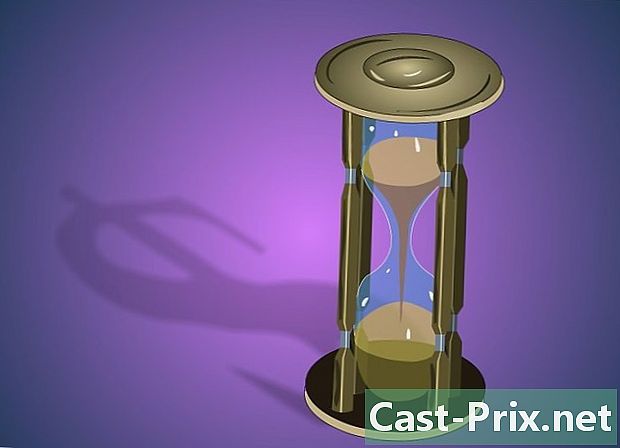Paano gamitin ang VMware Workstation
May -Akda:
Louise Ward
Petsa Ng Paglikha:
3 Pebrero 2021
I -Update Ang Petsa:
28 Hunyo 2024
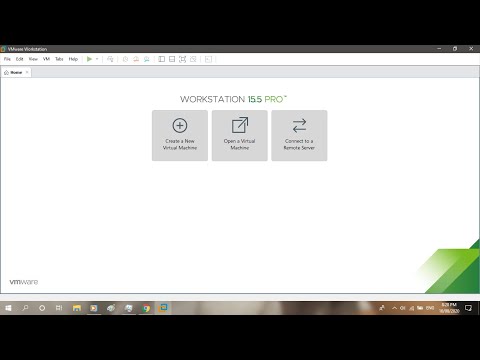
Nilalaman
Ang artikulong ito ay isinulat kasama ang pakikipagtulungan ng aming mga editor at kwalipikadong mananaliksik upang matiyak ang kawastuhan at pagkakumpleto ng nilalaman.Maingat na sinusuri ng koponan ng pamamahala ng nilalaman ng ang gawain ng koponan ng editoryal upang matiyak na ang bawat item ay sumusunod sa aming mataas na pamantayan ng kalidad.
Ang VMware Workstation ay isang programa na nagbibigay-daan sa iyo na magpatakbo ng isang virtual machine sa iyong computer. Kaya, mayroon kang impresyon na magkaroon ng isa pang operating system at samakatuwid, isa pang kapaligiran. Ang interes ng pagkakaroon ng isang virtual machine ay maramihang: maaari mong subukan ang isa pang operating system (Linux, halimbawa), bisitahin ang ligtas na mga "malilim na" site, mag-install ng isang espesyal na kapaligiran para sa mga bata, subukan ang mga kahihinatnan ng isang partikular na virus ... Ikaw maaari, tulad ng sa anumang platform, mag-print, basahin ang isang USB key ... Ipinapaliwanag ng artikulong ito kung paano masulit ang VMware Workstation.
yugto
Bahagi 1 ng 3:
I-install ang VMware Workstation
-
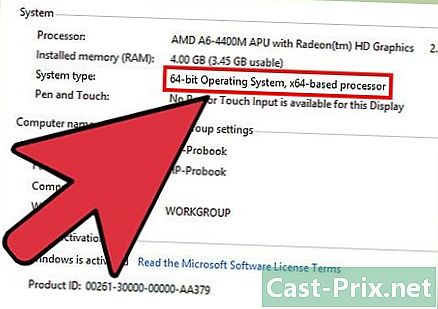
7 Pamilyar sa iyong mga shortcut sa keyboard. Upang mag-navigate sa isang virtual machine, gumagamit ka ng mga pangunahing kumbinasyon, lalo na ang susi kontrol (Ctrl) na may kaugnayan sa iba pang mga susi. Halimbawa, ang kumbinasyon Controle+Alt+pagpasok ay nagbibigay-daan sa iyo upang ilipat ang aktibong virtual machine sa buong mode ng screen o lumipat mula sa isang virtual machine sa isa pa. Ang kumbinasyon Controle+Alt+puwang pinapayagan din ang paglipat mula sa isang virtual machine papunta sa isa pa, ngunit kapag ang mouse ay aktibo sa isang virtual machine. advertising